はじめに
Linuxで新しいファイルを作成するのは簡単ですが、驚くべき巧妙なテクニックもいくつかあります。
このチュートリアルでは、Linuxターミナルからファイルを作成する方法を学びます。
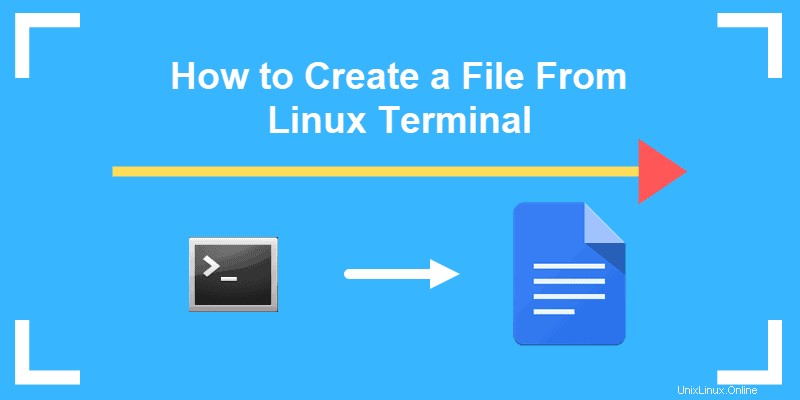
前提条件
- コマンドライン/ターミナルウィンドウへのアクセス( Ctrl – Alt – f2 またはCtrl – Alt – T )
- sudoのユーザーアカウント 特権(一部のファイル/ディレクトリではオプション)
コマンドラインからの新しいLinuxファイルの作成
Linuxは、ファイルがまだ存在しない場合でも、指定したファイルを作成するように設計されています。優れた機能の1つは、最初にアプリケーションを開かなくても、ファイルを直接作成できることです。
コマンドラインから直接ファイルを作成するためのいくつかのコマンドを次に示します。
タッチコマンドでファイルを作成
Linuxで新しいファイルを作成する最も簡単な方法は、touchコマンドを使用することです。
ターミナルウィンドウで、次のように入力します。
touch test.txtこれにより、 test.txtという名前の新しい空のファイルが作成されます 。次のように入力すると表示されます:
ls
ls コマンドは、現在のディレクトリの内容を一覧表示します。他のディレクトリが指定されていないため、 touch コマンドは現在のディレクトリにファイルを作成しました。

選択した名前のファイルがすでにある場合は、 touch コマンドはタイムスタンプを更新します。
リダイレクト演算子を使用して新しいファイルを作成する
リダイレクト演算子は、結果が表示される宛先を変更する文字の名前です。
直角ブラケット>
この記号は、次に指定するものに結果を出力するようにシステムに指示します。ターゲットは通常、ファイル名です。この記号を単独で使用して、新しいファイルを作成できます。
> test2.txt
これにより、新しい空のファイルが作成されます。
lsを使用します 現在のディレクトリの内容を一覧表示し、ファイル test2.txtを検索するコマンド 。

catコマンドでファイルを作成
cat コマンドは連結の略です 。複数のファイル、1つのファイル、またはファイルの一部の内容を出力するために使用できます。ファイルが存在しない場合は、Linuxのcatコマンドで作成されます。
catを使用して空のファイルを作成するには 、次のように入力します:
cat > test3.txtリダイレクト演算子に注意してください。通常、このコマンドは test2.txtの内容を表示します 画面上。リダイレクト演算子> test2.txtに配置するようにシステムに指示します ファイル。
ファイルが作成されたことを確認します:
lsこれで、システムに test.txtが追加されます。 test2.txt、 およびtest3.txt リストにあります。

エコーコマンドでファイルを作成
echo コマンドは、コマンドで指定したものを複製し、そのコピーをファイルに入れます。
次のように入力します:
echo 'Random sample text' > test4.txtファイルが作成されたことを確認します:
ls
test4.txtが表示されます ファイルがリストに追加されました。 catを使用する 新しいファイルの内容を表示するコマンド:
cat test4.txt
システムはランダムなサンプルテキストを表示する必要があります (または echoで入力したもの コマンド。)

printfコマンドでファイルを作成
printf コマンドはechoのように機能します コマンド、およびそれはいくつかのフォーマット機能を追加します。 1行のテキストを追加するには、次のように入力します。
printf 'First line of text\n' test5.txt
2行のテキストを追加するには、各行を \nで区切ります。 オプション:
printf 'First line of text\n Second line of text' test6.txt
catを使用できます これらのファイルのいずれかでコマンドを実行して、その内容を表示します。
テキストエディタを使用したLinuxファイルの作成
すべてのLinuxディストリビューションには、少なくとも1つのテキストエディタがあります。複数のエディターを持っているものもあります。各エディターには、異なる長所と機能があります。これにより、最も人気のある3つが表示されます。
Viテキストエディタ
Vi Linuxで最も古いテキストエディタです。これは、テキストファイルを直接編集するためにLinuxオペレーティングシステムと一緒に作成されました。 Linuxディストリビューションがないと表示される可能性は低いので、知っておくと安全なエディターです。
Vを使用してファイルを作成するには 私 、次のように入力します:
vi test7.txt
画面が変わります。これで、テキストエディタが表示されます。文字iを押します 挿入モードに切り替えてから、いくつかの単語を入力して試してみてください。
保存して終了するには、 Esc :xを押します。 Enterを押します 。
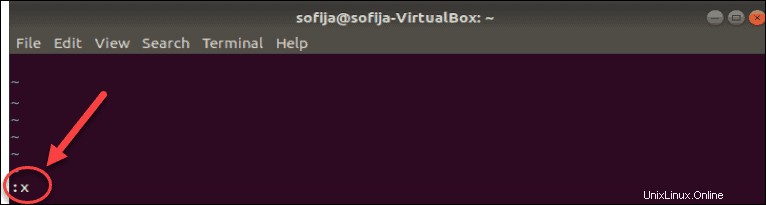
Vimテキストエディタ
Vにお気づきかもしれません 私 エディターはあまりユーザーフレンドリーではありませんでした。 Vim は新しいバージョンで、 Viエディター、Modifiedの略です。 。
vimを使用する 新しいテキストファイルを作成するには:
vim test8.txt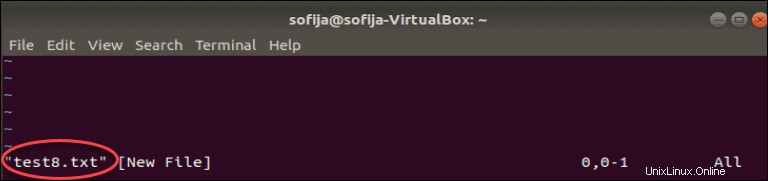
この画面はViのようになります エディタ画面。 iを押します テキストを挿入し、いくつかの単語を入力します。ファイルを保存し、次のように入力して終了します:
Esc :wq Enter(エスケープ 、コロンwq 、次に入力 。)
Nanoテキストエディタ
ナノ は新しく、ナビゲートしやすいテキストエディタです。
次のコマンドを入力して、新しいファイルを作成します。
nano test9.txtデフォルトでは、Nanoは直接編集モードになります。また、画面の下部に役立つコマンドのリストが表示されます。
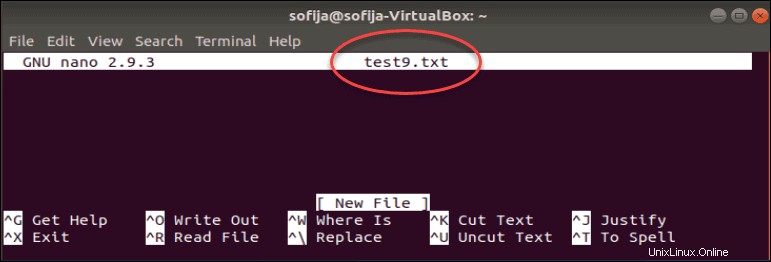
テキストを入力して、 Ctrl + Oを押します 変更を保存します。
Ctrl + Xを押します エディターを終了します。